
Afegir equacions matemàtiques al Keynote del Mac
Pots afegir expressions matemàtiques i equacions com a objectes flotants en una diapositiva. Per afegir una equació, escriu‑la al quadre de diàleg del Keynote mitjançant ordres LaTeX o elements MathML i, a continuació, insereix‑la a la presentació.
També pots afegir equacions integrades amb el text dins de quadres de text i formes.
Nota: Si has instal·lat MathType 6.7d o una versió posterior (una aplicació per escriure expressions matemàtiques), la pots utilitzar per crear equacions fent clic a símbols i escrivint a la finestra de l’app.
Afegir una equació amb LaTeX o MathML
Fes una de les accions següents:
Posar l’equació integrada amb el text: Situa el punt d’inserció en un quadre de text o forma, o bé selecciona el text que vols substituir per l’equació.
Col·locar l’equació de manera que es pugui moure lliurement: Fes clic a fora de la diapositiva per comprovar que no hi hagi res seleccionat.
Ves a Inserir > Equació (al menú Inserir de la part superior de la pantalla).
Si has instal·lat l’app MathType, s’obrirà un quadre de diàleg en què se’t preguntarà si vols utilitzar el Keynote per crear l’equació. Fes clic a “Utilitzar el Keynote”.
Insereix una equació al camp mitjançant les ordres LaTex o els elements MathML.
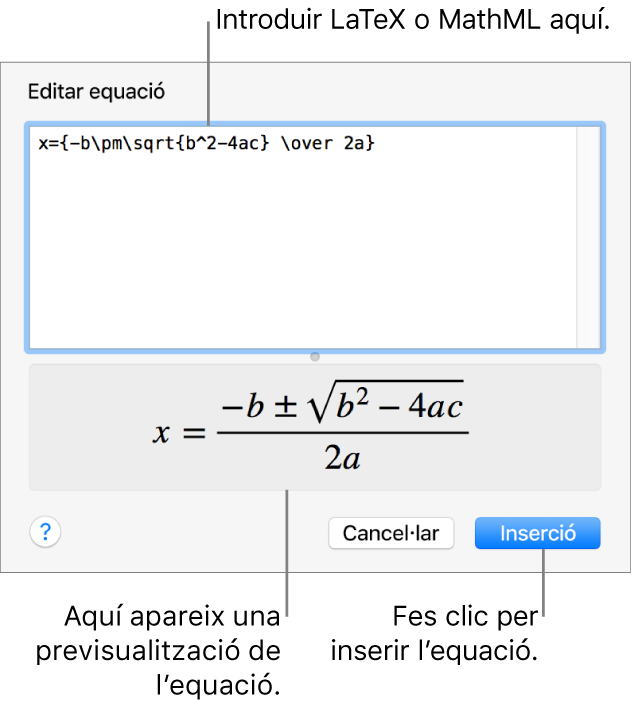
Per obtenir informació sobre com utilitzar les ordres de LaTeX o els elements i atributs de MathML, consulta l’article de suport d’Apple Sobre la compatibilitat de LaTeX i MathML.
Fes clic a Inserir.
Arrossega l’equació per canviar-ne la posició a la diapositiva.
Afegir una equació amb l’app MathType
Si tens instal·lada l’app MathType 6.7d o posterior, pots utilitzar‑la per afegir equacions a la presentació.
Consell: Per especificar que el MathType sigui l’editor d’equacions per omissió, selecciona Keynote > Preferències (al menú del Keynote situat a la part superior de la pantalla), fes clic a General i, llavors, marca l’opció “Inserir equacions amb MathType”.
Fes una de les accions següents:
Posar l’equació integrada amb el text: Situa el punt d’inserció en un quadre de text o forma, o bé selecciona el text que vols substituir per l’equació.
Col·locar l’equació de manera que es pugui moure lliurement: Fes clic a fora de la diapositiva per comprovar que no hi hagi res seleccionat.
Ves a Inserir > Equació (al menú Inserir de la part superior de la pantalla).
Si defineixes l’app MathType com l’editor d’equacions per omissió, s’obrirà automàticament (després que insereixis una equació per primera vegada). En cas contrari, fes clic a “Utilitzar MathType” al quadre de diàleg que s’obrirà.
Per inserir l’equació, fes clic als símbols i escriu a la finestra de l’app MathType.
Per obtenir instruccions sobre l’ús de les eines de l’app MathType, consulta l’Ajuda MathType.
Per desar l’equació, selecciona Arxiu > “Tancar i tornar al Keynote” (al menú Arxiu de la part superior de la pantalla) i, a continuació, al quadre de diàleg que s’obrirà, fes clic a Sí.
Arrossega l’equació per canviar-ne la posició a la diapositiva.
Per editar l’equació, fes‑hi doble clic per obrir la finestra del MathType.
Editar, eliminar o moure una equació amb LaTeX o MathML
Després d’afegir una equació, pots modificar‑la.
Editar una equació: Fes doble clic a l’equació, aplica‑hi els canvis necessaris i fes clic a Actualitzar.
Moure una equació: Fes clic a l’equació i a continuació, arrossega‑la des del centre fins a la seva nova ubicació a la diapositiva o al text.
Canviar la mida o el color d’una equació: Fes clic a l’equació i a continuació utilitza els controls de la barra lateral dreta per canviar la mida del tipus de lletra, el color o l’alineació de l’equació. Si no veus la barra lateral, fes clic a
 a la barra d’eines. També pots fer clic a un marcador blanc del voltant de l’equació i arrossegar‑lo per canviar‑ne la mida.
a la barra d’eines. També pots fer clic a un marcador blanc del voltant de l’equació i arrossegar‑lo per canviar‑ne la mida.Copiar una equació: Fes clic a l’equació, selecciona Editar > Copiar (al menú Editar de la part superior de la pantalla) i després selecciona Editar > Enganxar. Arrossega la còpia a una nova posició en la diapositiva.
Eliminar una equació: Fes clic a l’equació i, després, prem la tecla Suprimir.
Moure una equació flotant en línia amb el text: Talla i enganxa l’equació a la diapositiva dins d’un quadre de text o forma. Consulta la secció Col·locar objectes a l’interior d’un quadre de text o d’una forma.